Kaybolsa veya Kapatılsa Bile Telefonunuzu Bulabileceğinizden Nasıl Emin Olabilirsiniz?
Yayınlanan: 2021-10-26Telefonunuzu kaybetmekten veya çalınmasından daha kötü bir şey yoktur. Bu makalede, kapalı durumdaki kayıp bir cep telefonunu bulmak için etkinleştirmeniz gereken öğeleri ele alacağız. Ayrıca, telefonun güç ve internet bağlantısına ihtiyacı olabilir.
Tüm bu yöntemler için telefon kaybolmadan önce kurtarma özelliklerini etkinleştirmeniz gerekiyor. Zaten kaybolduysa, hala takip edebilirsiniz. Bir hırsızın telefonu sıfırlamayı veya önemli hesaplardan çıkış yapmanızı daha zor bulması için sağlam bir ekran kilidi şifresi belirleyin.

Ancak, birisi telefonunuzu fabrika ayarlarına sıfırlarsa, geri almanız pek olası değildir.
Google Cihazımı Bul
İnternet bağlantısı olması ve telefonunuzun Google hesabınızda oturum açması koşuluyla, herhangi bir Android telefonu bulmak için Google'ın Cihazımı Bul özelliğini kullanabilirsiniz. Telefon kaybolduğunda, Play Store'da ücretsiz olarak bulunan Google Cihazımı Bul Uygulaması veya web üzerinden bulunabilir.
Cihazımı Bul'u Etkinleştir:
- Ayarlar'ı açın.
- Aşağı kaydırın ve Google'ı seçin.
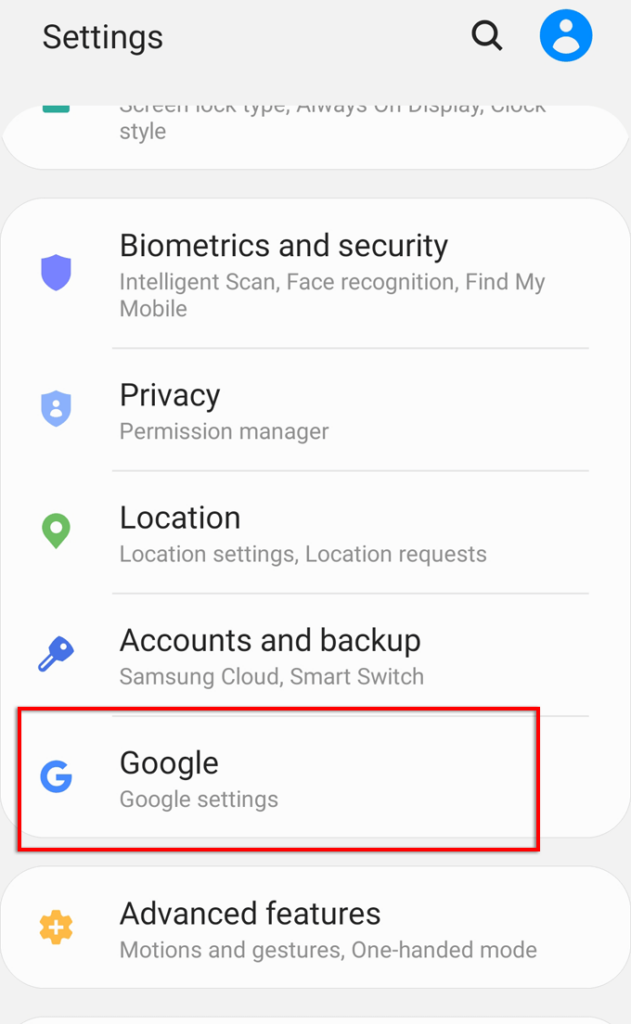
- Cihazımı Bul öğesini seçin. Kapalıysa, açın.
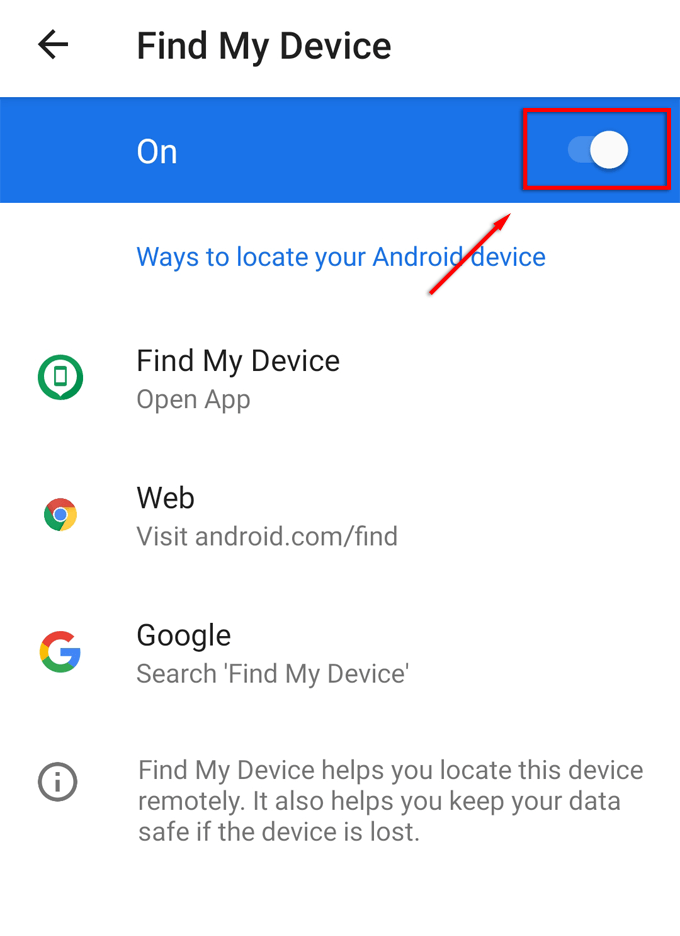
- Konumunuza erişmesine izin verdiğinizden emin olun.
Google Cihazımı Bul'u kullanarak telefonunuzu başka bir cihazda (telefon veya bilgisayar) bulmak için:
- Play Store'u açın, Cihazımı Bul'u arayın ve uygulamayı yükleyin.
- Google Cihazımı Bul 'u açın.
- Google hesabınızda oturum açın.
- Kayıp cihaz Google hesabınızda oturum açtıysa, uygulama konumunu görüntüler.
- Güvenli Cihaz'ı seçin ve telefonunuza sahip olan herkesin sizinle iletişim kurabilmesi için bir kilit ekranı mesajı ve telefon numarası sağlayın.
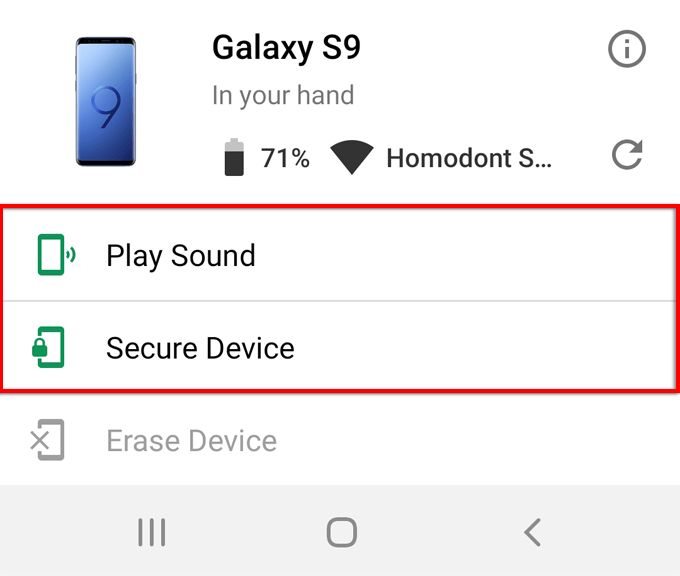
İpucu: Kayıp telefonunuzdaki verileri uzaktan silmek için Cihazımı Bul'u da kullanabilirsiniz.
Google Zaman Çizelgesi
Cihazınızın gücü tükendiyse, Google Zaman Çizelgesi aracılığıyla kapalı olan kayıp cep telefonunuzu yine de bulabilirsiniz. Bunun çalışması için cihaz kaybolmadan önce aşağıdakilerin etkinleştirildiğinden emin olun:
- Google hesabınızda oturum açın.
- İnternet erişimi etkin kalmalıdır.
- Konum Bildirme ve Konum Geçmişi açık.
Konum Bildirmeyi Açmak için:
- Ayarlar > Uygulamalar'ı açın.
- Haritalar öğesini bulun ve seçin.
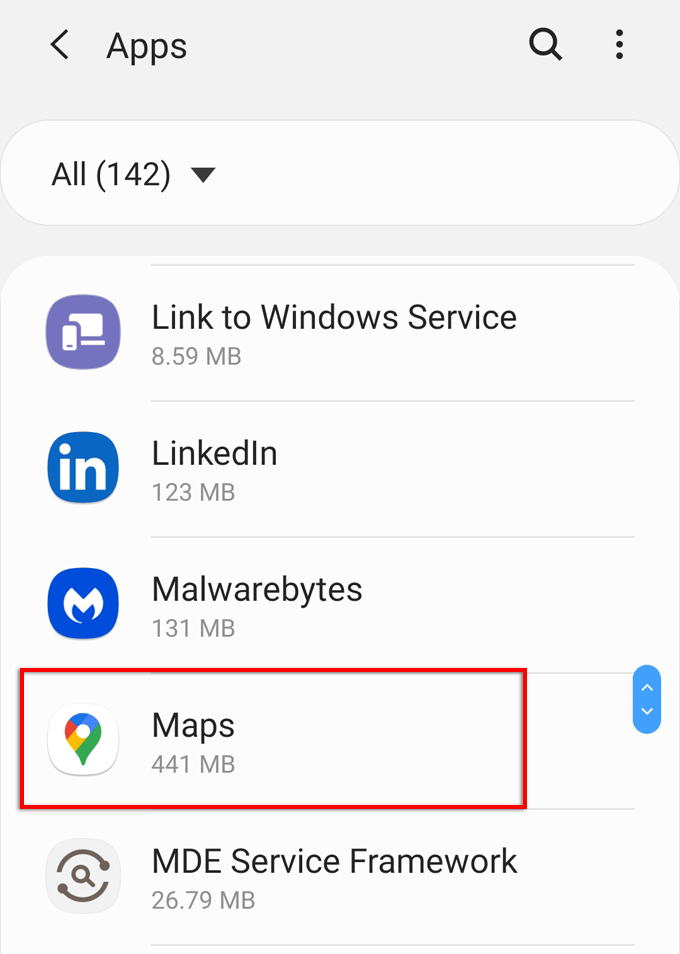
- İzinler'i seçin ve Konum'un etkinleştirildiğinden emin olun.
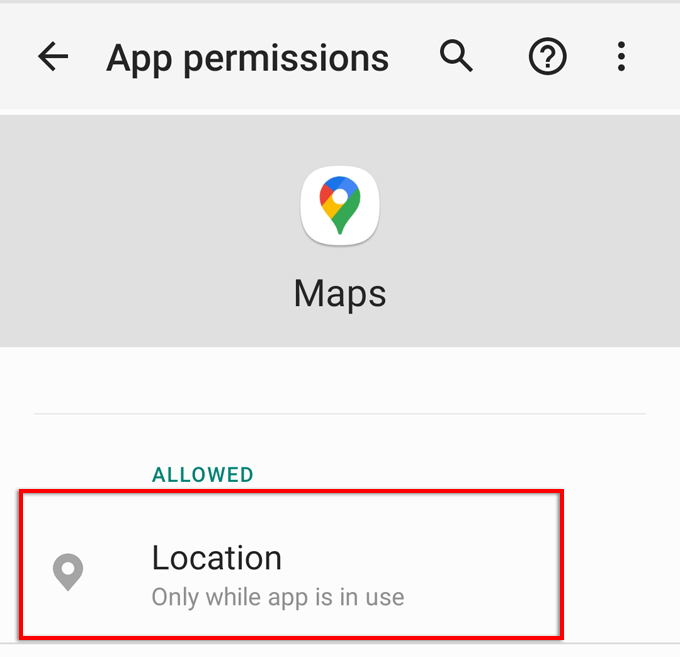
Konum Geçmişini Açmak için:
- Haritalar'ı açın.
- Pencerenin sağ üst köşesindeki kullanıcı simgenizi seçin.
- Ayarlar'ı seçin.
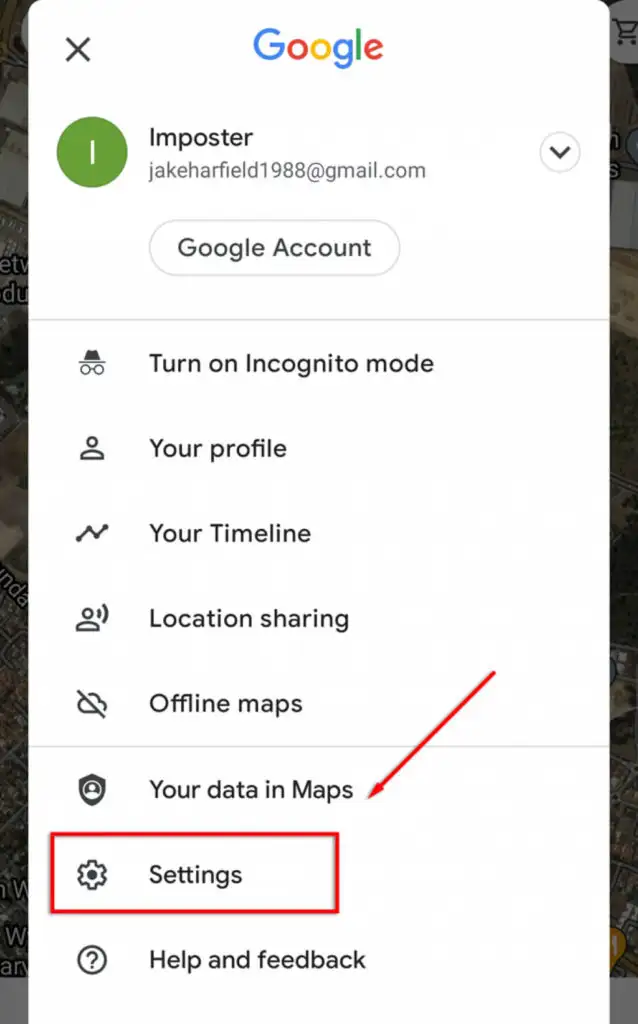
- Google konum ayarlarını seçin.
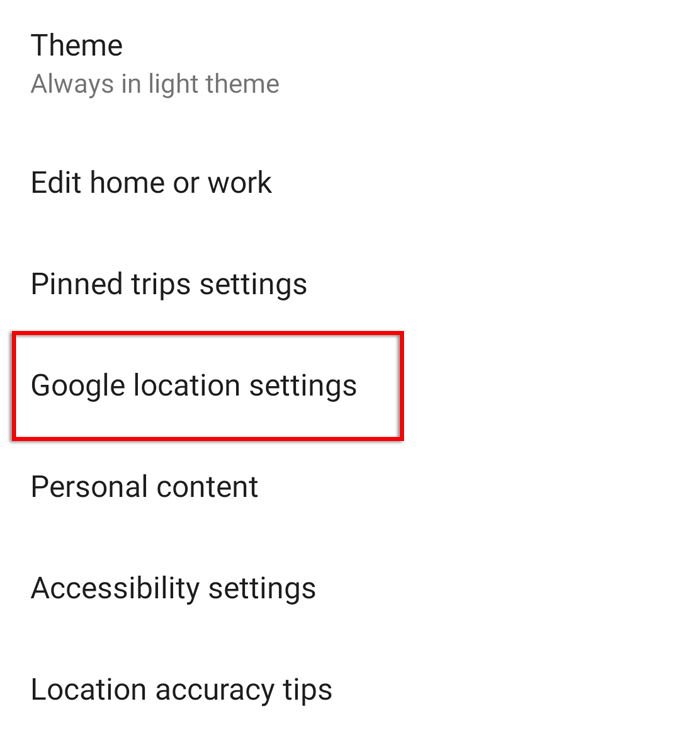
- Aşağı kaydırın ve Google Konum Geçmişini kontrol edin. Açık değilse, seçin ve Google hesabınızı seçin.
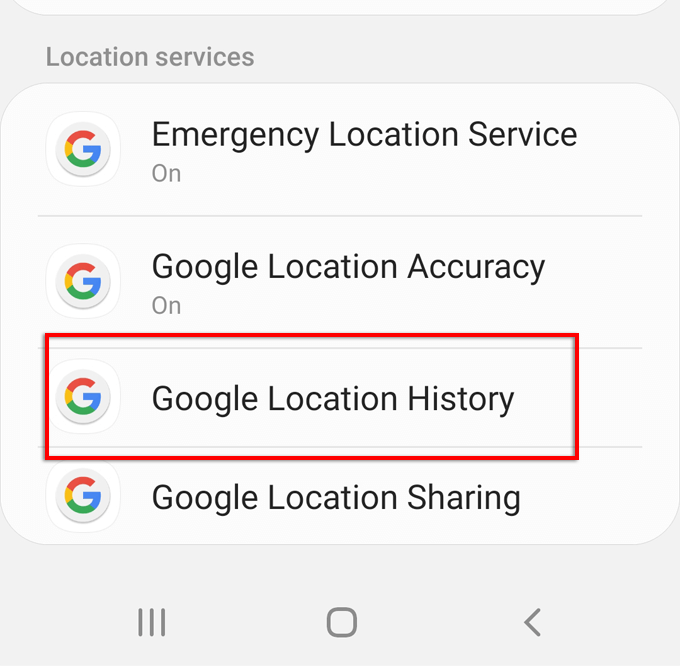
- Açmak için aşağı kaydırın ve Konum Geçmişi'ni kontrol edin.
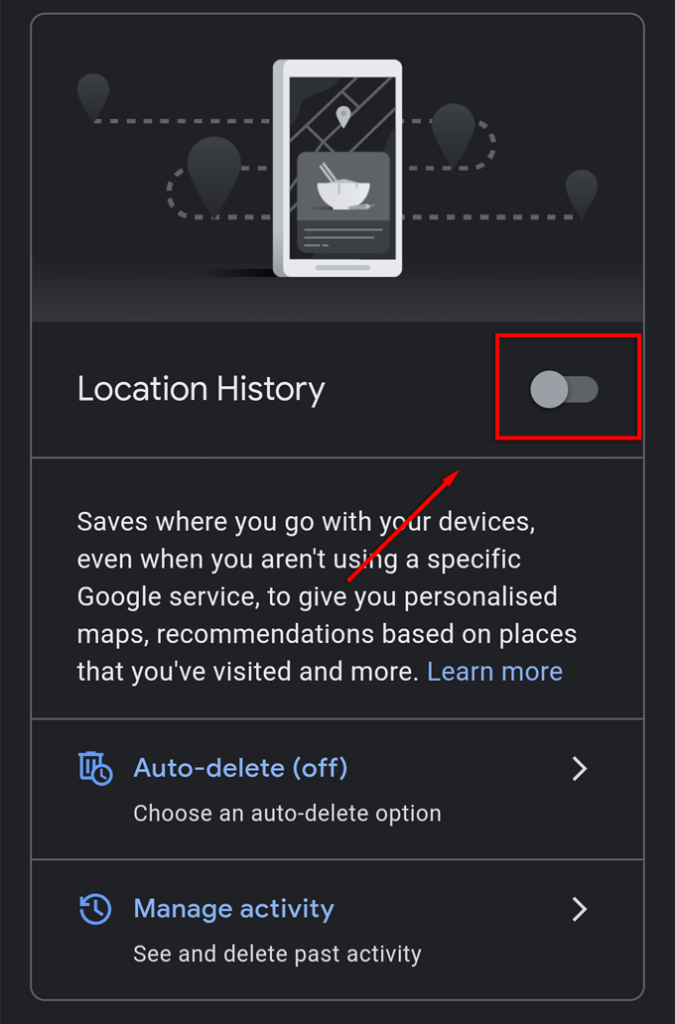
Telefonunuzu kaybederseniz, artık bilinen son konumunu görebileceksiniz. Başka bir cihazda Google hesabınızda oturum açın, Haritalar'ı açın ve Zaman Çizelgeniz'i seçin.
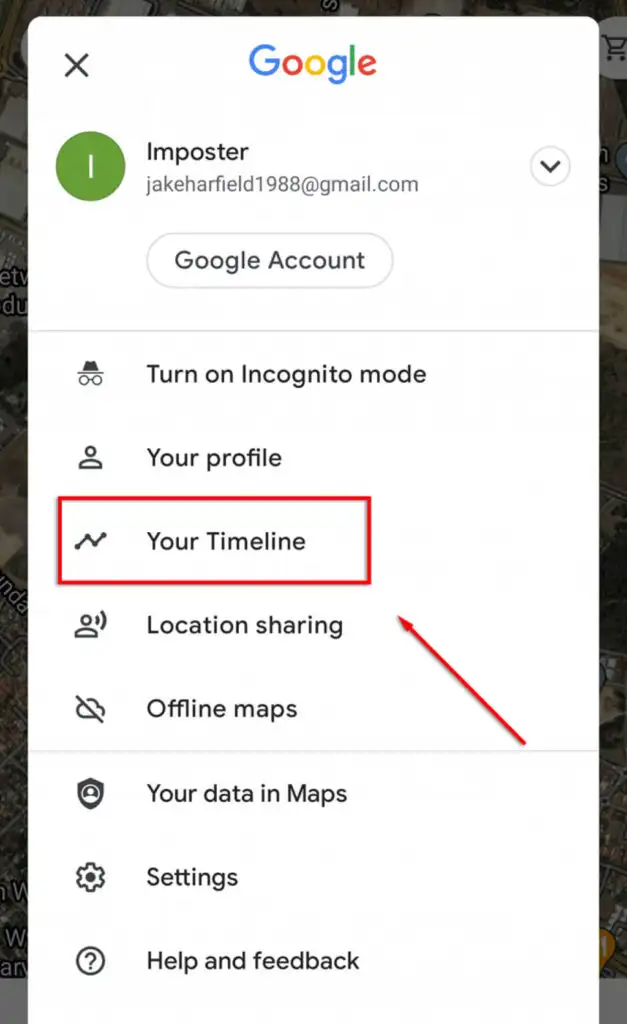
Telefon hala açıksa, mevcut konumunu görebileceksiniz. Aksi takdirde, gücünü kaybetmeden veya Google hesabınızdan çıkmadan önce konumunu görürsünüz.
Samsung Cep Telefonumu Bul
Samsung'un, cihaz kaybolmadan önce etkinleştirmeniz gereken kendi Cep Telefonumu Bul hizmeti vardır. Bunu etkinleştirmek için:
- Ayarlar > Biyometri ve Güvenlik'i açın.
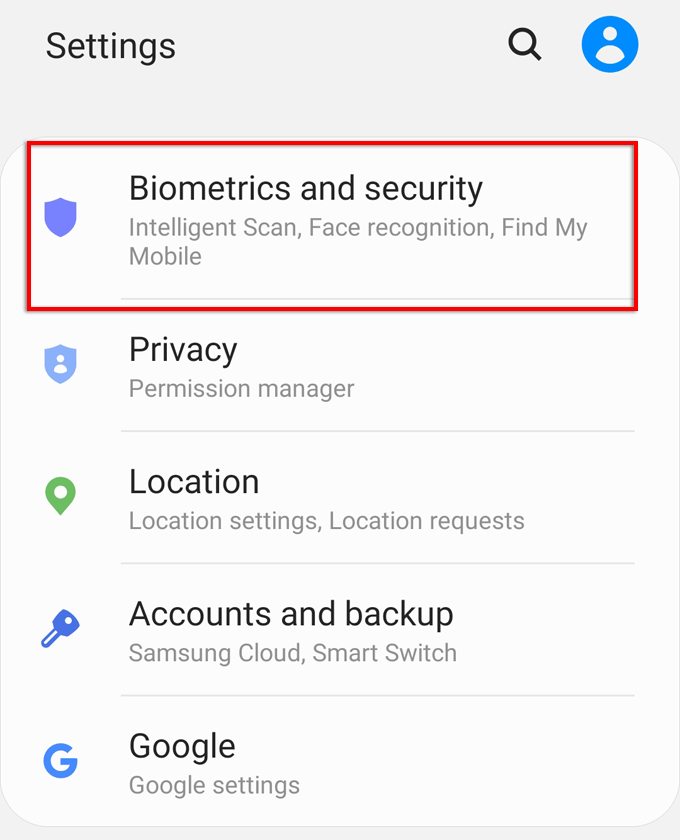
- Aşağı kaydırın ve Cep Telefonumu Bul öğesini seçin.
- Kapalıysa bunu Açın ve Samsung hesabınızın doğru olduğundan emin olun. Gerekirse, Samsung hesabınızda oturum açın.
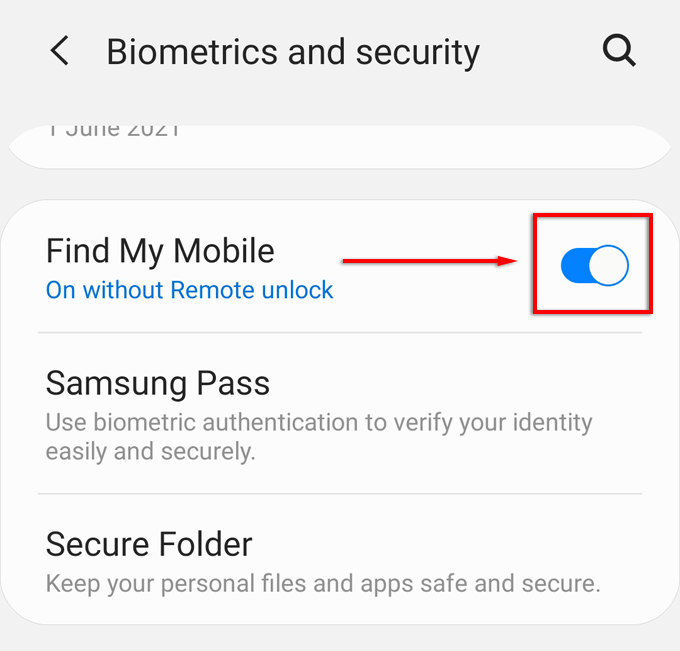
- Son konumu gönder ve Çevrimdışı bulma özelliğini açın.
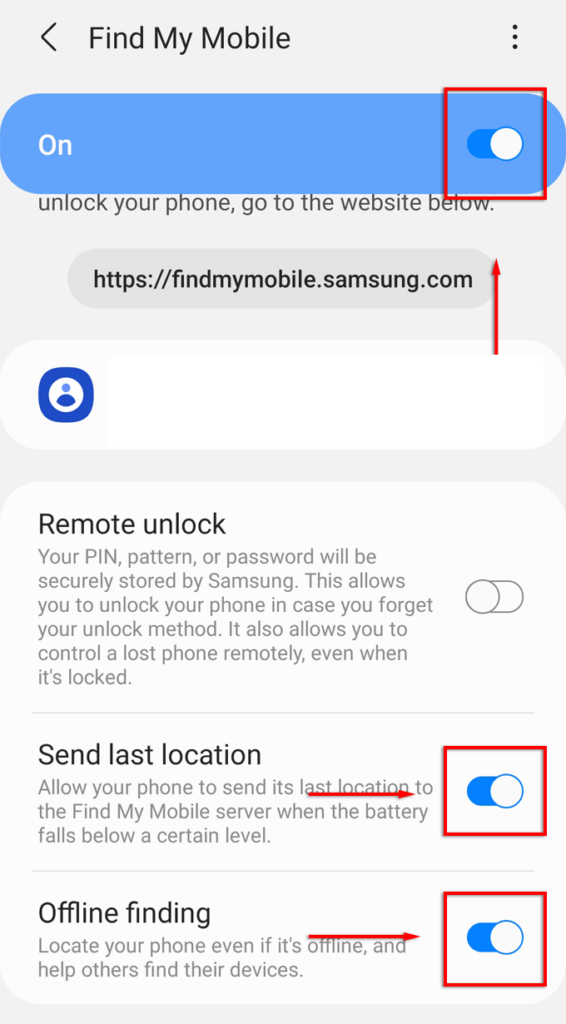
Not: Son konumu gönder , telefonun pili bitmeden önce son konumunu yükler. Telefonda güç varsa, Çevrimdışı bulma , yakındaki diğer Samsung cihazlarının internete bağlı olmasa bile telefonunuzu keşfetmesine olanak tanır. Konum verilerinizi korumak için Çevrimdışı konumu şifrele'yi de etkinleştirebilirsiniz.

Telefonunuzu bulmak için Samsung Mobilimi Bul web sitesine gidin . Samsung hesabınızda oturum açın ve kenar çubuğunda Cihazımı bul'u seçin. Cihaz açık ve internete bağlıysa, konumunu göreceksiniz. Ayrıca bu web sitesinden cihazınızı kilitleyebilir veya verilerini silebilirsiniz.
Telefonumu bul
Bir iPhone, siz kapatmadan önceki mevcut konumunu veya bilinen son konumunu görüntüler. Ardından, iPad veya iPhone gibi başka bir cihazı kullanarak, kaybolmadan önceki son konumunu görebilirsiniz.
iPhone'umu Bul'u Açmak için:
- Ayarlar'ı açın.
- Adınıza dokunun.
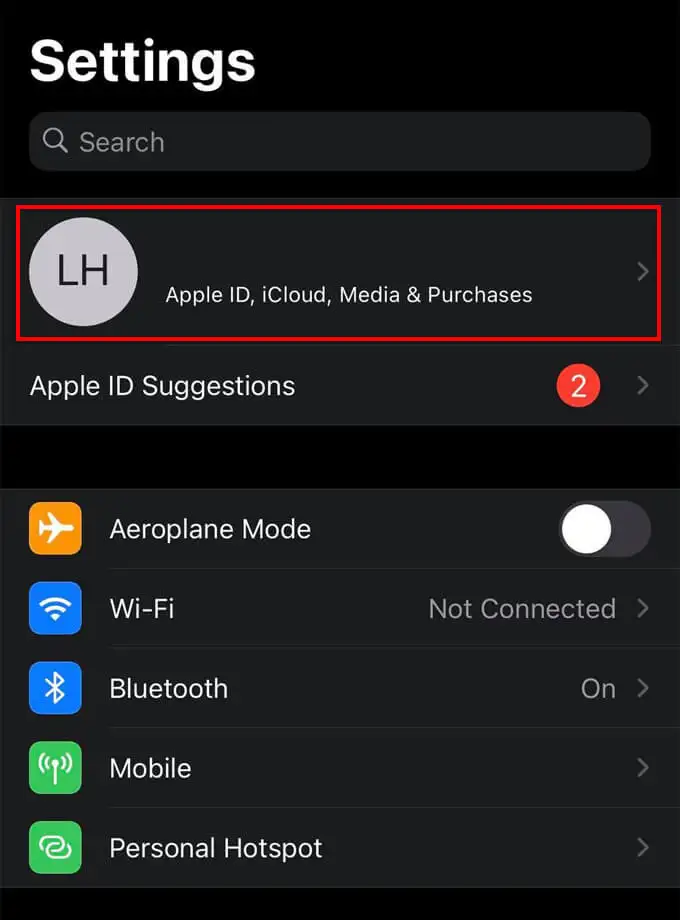
- Bul > iPhone'umu Bul'u seçin ve iPhone'umu Bul, Ağımı Bul ve Son Konumu Gönder'i açın.
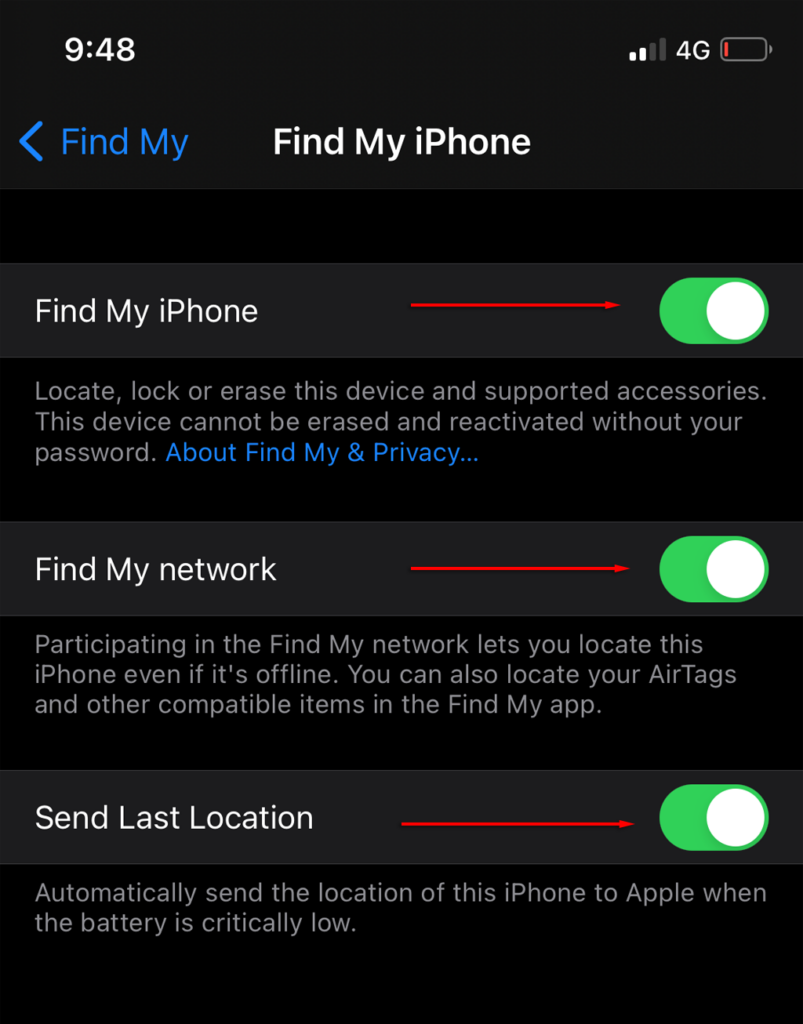
Not : Son Konumu Gönder, iPhone'unuzun gücünü kaybetmeden önceki son konumunu kaydeder. Ağımı Bul, yakındaki diğer iOS kullanıcılarının, kapalı olsa bile iPhone'unuzu bulmasına olanak tanır.
iPhone'unuzu bulmak için başka bir iOS cihazından Find My uygulamasına erişmeniz veya iCloud.com/Find'da oturum açmanız yeterlidir. Uygulamada/web sitesinde oturum açın, Cihazlar öğesini seçin, ardından listeden iPhone'unuzu seçin.
Bir sonraki açıldığında size bir bildirim göndermek için Bulunduğunda Bildir'i açabilirsiniz. Ayrıca iPhone'unuzu kilitleyecek ve telefonunuzu bulan kişiye özel bir mesaj ve iletişim numarası görüntülemenize izin verecek Kayıp Modu'nu da etkinleştirebilirsiniz.
Telefonunuzu IMEI Numarası İle Takip Etme
IMEI, Uluslararası Mobil Ekipman Kimliği anlamına gelir ve her iPhone'a özgü 15 haneli bir sayıdır. Hırsız yeni bir SIM taksa veya telefonunuzu fabrika ayarlarına sıfırlasa bile IMEI numarası SIM karttan bağımsız olarak çalışır. Telefonun ambalaj kutusundaki veya Ayarlar > Genel > Hakkında bölümündeki barkodun üzerindeki IMEI numarasını bulun.
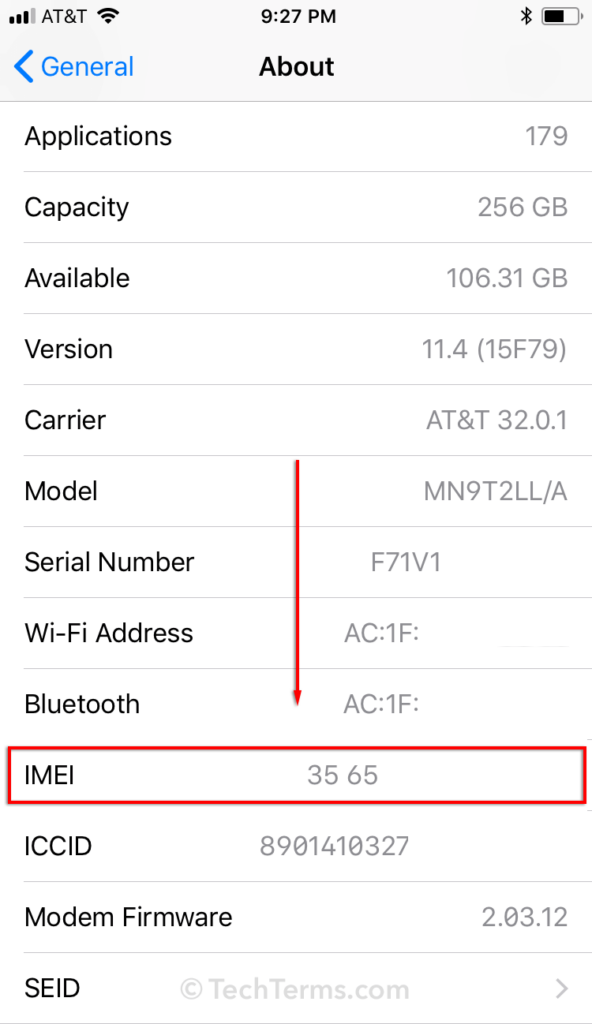
Siz veya polis, kayıp telefonunuzu IMEI numarasıyla takip edebilir veya engelleyebilirsiniz. Şebeke sağlayıcısı aracılığıyla iPhone'unuzu engellemek için çalınan telefonunuz için bir polis raporu almalısınız. Kurallar sağlayıcıya ve ülkeye göre farklılık gösterebilir.
Ancak, ileri düzey suçlular, IMEI numarasını değiştirebilecek veya engelleyebilecek bazı cihazlara erişebilir.
Yetkililer, şebeke sağlayıcı ile koordineli olarak bir telefonu IMEI üzerinden takip edebilir. Ancak, yine, telefonun bir ağa bağlı olmasını gerektirir. Çevrimiçi olarak ödeme talep edecek birçok IMEI izci dolandırıcılığı var, bu yüzden onlardan uzak durun.
Üçüncü Taraf İzleme Uygulamaları
Bazı güvenilir ve güvenli uygulamalar, cihazınızın güvenliğini artırmak ve kaybolursa onu bulmak için tasarlanmıştır.
Avast Antivirüs
Avast Antivirus, virüsten koruma yazılımındaki en büyük isimlerden biridir ve artık kayıp cihazları kurtarmayı da desteklemektedir. Bu işlevi etkinleştirmek için:
- Google Play Store veya Apple Store'u açın ve Avast Antivirus'ü arayın.
- Listeden seçin, Yükle'yi seçin.
- Kurulumu tamamladıktan sonra Aç'ı seçin.
- Kurulum sürecini gözden geçirin, güncellemesine izin verin, izinler sağlayın ve ardından bir hesap oluşturun.
- Ücretli sürümü istemiyorsanız, Temel güvenliği kullan'ı seçin.
- Ücretsiz olarak Devam'ı seçin.
- Ekranın sol üst köşesindeki üç yatay çizgiyi seçin.
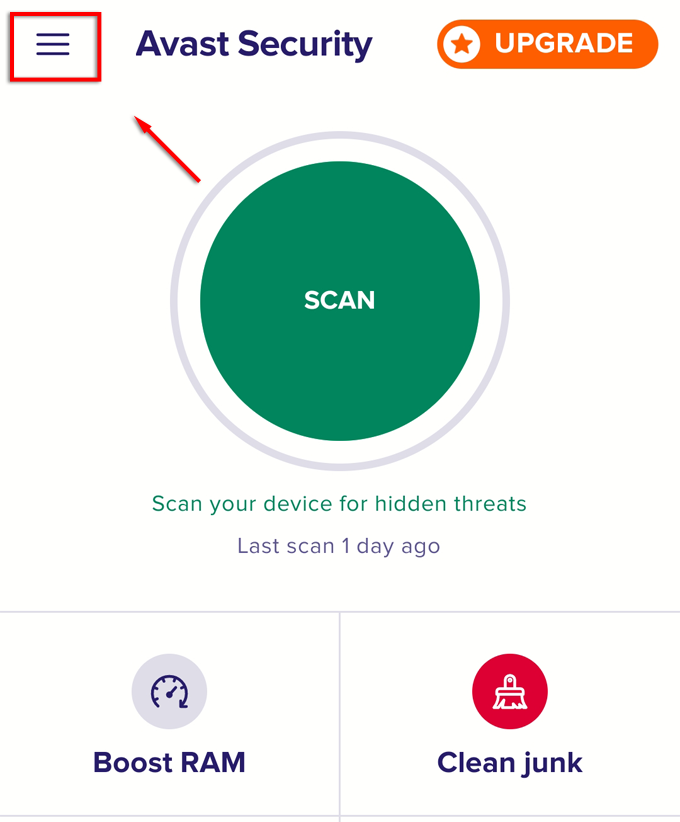
- Hırsızlığa Karşı Koruma öğesini seçin.
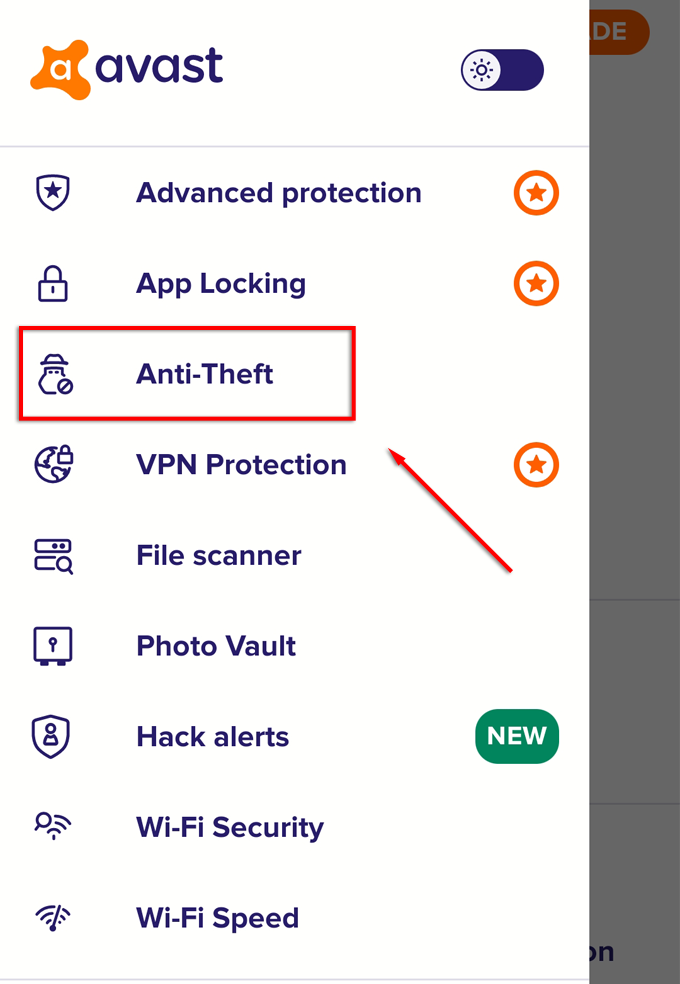
- Şimdi Kur'u seçin.
- Anti-Theft hesabınızı kurmak için talimatları izleyin. Bir pin kodu ayarlamanız, birkaç izin vermeniz ve cihazınızı Avast Hesabınıza bağlamanız gerekecek.
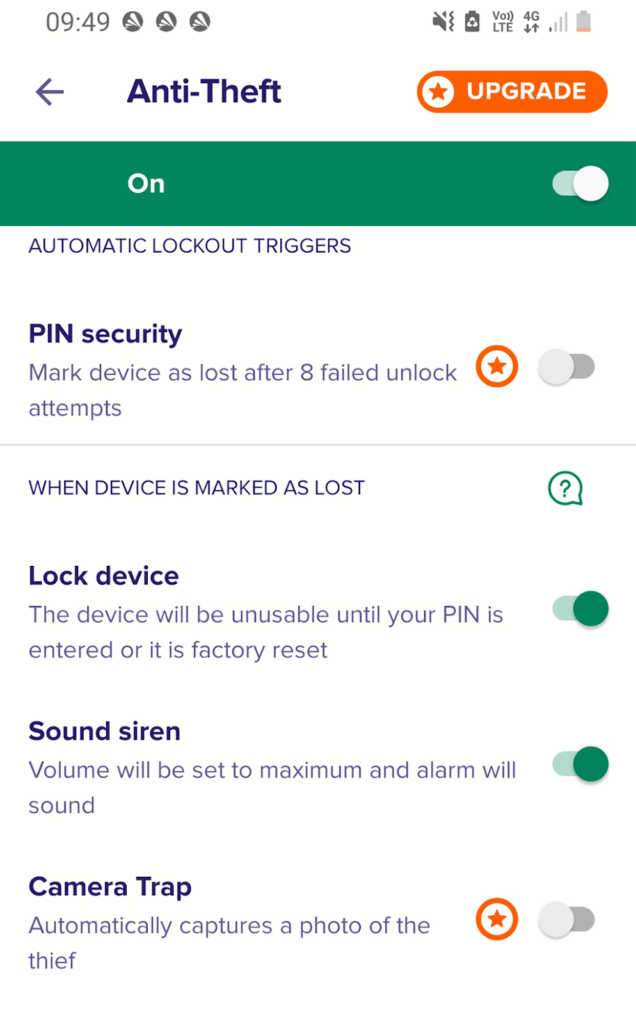
- Son olarak, istendiğinde Avast Hesabınızda oturum açın.
Bu uygulamanın ücretsiz sürümü, cihazınızı kilitlemenize ve uzaktan bir siren çalmanıza olanak tanır. Ücretli sürümde, telefonunuzun selfie kamerasından fotoğraf çekmek için bir kamera kapanı da kullanabilirsiniz. Ücretli sürüm ayrıca bilinen son konumunuzu da etkinleştirir. Avast Antivirus'ün ana avantajı, tek bir yerde birden fazla güvenlik önlemine sahip olmanızdır.
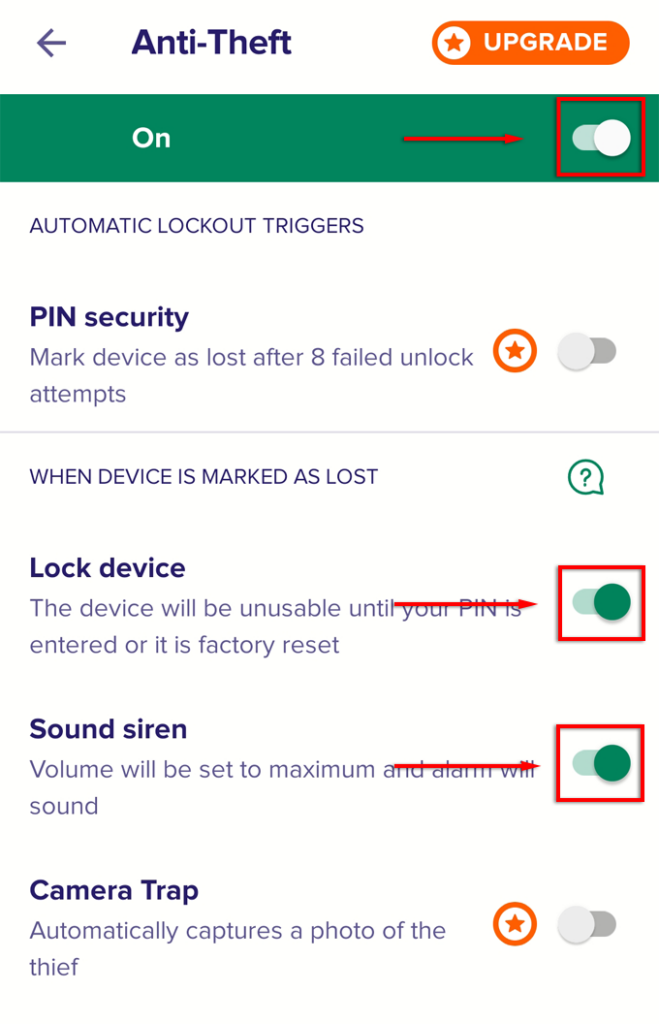
Kayıp bir telefonu bulmak ve uzaktan komutları girmek için Avast Hesabınıza gidin.
Kapatılmış bir cep telefonunu bulmak için başka yöntemleriniz varsa, aşağıdaki yorumlarda bize bildirin!
